あなたが開発者または開発中の開発者である場合、有名なソースコードエディタなしでは発展途上国を完成させることはできないことをよく知っています。
崇高なテキスト4 開発者の分野で有名な候補です。これは、開発者コードを記述および編集するための高速で強力なエディターです。
Python およびC++ プログラミング言語は、このクロスプラットフォームエディタの存在に責任があります。これにより、ダウンロードとインストールが無料で利用できるため、プロジェクトを任意の言語でコーディングできます。
崇高なテキスト機能
Sublime Text 4 開発者のコミュニティにリリースされた最新バージョンであるため、複数のコード行の選択、構文の強調表示、クイックショートカット、オートコンプリートなどの主要な機能に制限されることはありません。
Sublime Text 4 改善された機能、探索することを期待してください:
- 更新されたPythonAPI(現在は3.8)
- 新しいタブスタイルのUI
- TypescriptとJSXのサポート
- ARM64Linuxサポート
- スマートオートコンプリート
- 構文の強調表示の改善
- GPUアクセラレーション
- マルチタブ選択
LinuxへのSublimeTextEditorのインストール
まず、最適なパフォーマンスとセキュリティパッチの修正のためにLinuxシステムを更新します。
$ sudo dnf update && sudo dnf upgrade -y [On RHEL/CentOS/Fedora and Rocky Linux/AlmaLinux] $ sudo apt update && sudo apt upgrade -y [On Debian, Ubuntu and Mint] $ sudo zypper refresh && sudo zypper update -y [On OpenSUSE] $ sudo pacman -Syu [On Arch Linux]
次に、公式WebサイトからSublime Text 4をダウンロードするか、次のwgetコマンドを使用してターミナルに直接ダウンロードします。
$ wget https://download.sublimetext.com/sublime_text_build_4126_x64.tar.xz
ダウンロード後、 Sublime Text 4を解凍してインストールします 示されているように。
$ tar xf sublime_text_build_4126_x64.tar.xz $ cd sublime_text
sublime_text ディレクトリには、 Sublime Text 4の完全なビルドがすでに含まれています 何もコンパイルする必要がないエディタ。したがって、強調表示されたファイルを実行/起動するだけで、 Sublime Text 4の調査を開始できます。 提供する必要があります。
$ ./sublime_text
上記のコマンドは、 Sublime Text 4を快適に起動するはずです。 アプリケーション。
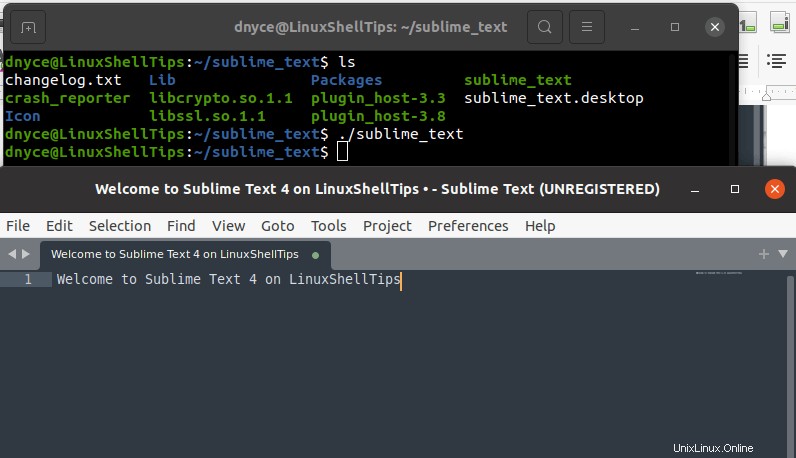
LinuxでのSublimeText4コードエディタの使用
次に、この洗練されたテキストエディタをプロジェクトのコード、マークアップ、および散文に慣れさせる/使用するさまざまな方法を検討します。 Sublime Text 4の使用法 基本的に、さまざまなUIメニュータブをどのように操作するかによって異なります。
[ファイル]タブ
このタブは、プロジェクトファイルの作成、開く、保存、閉じるなどの操作に役立ちます。
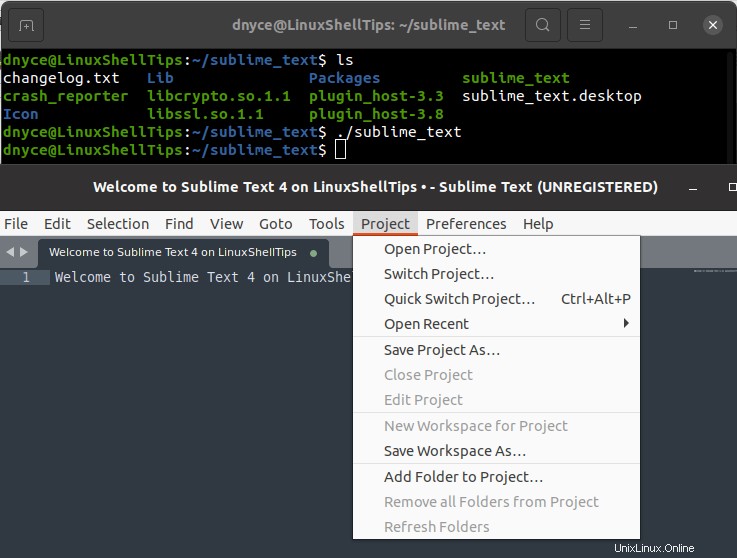
[編集]タブ
ここでさまざまなプロジェクトの編集を行うことができます。
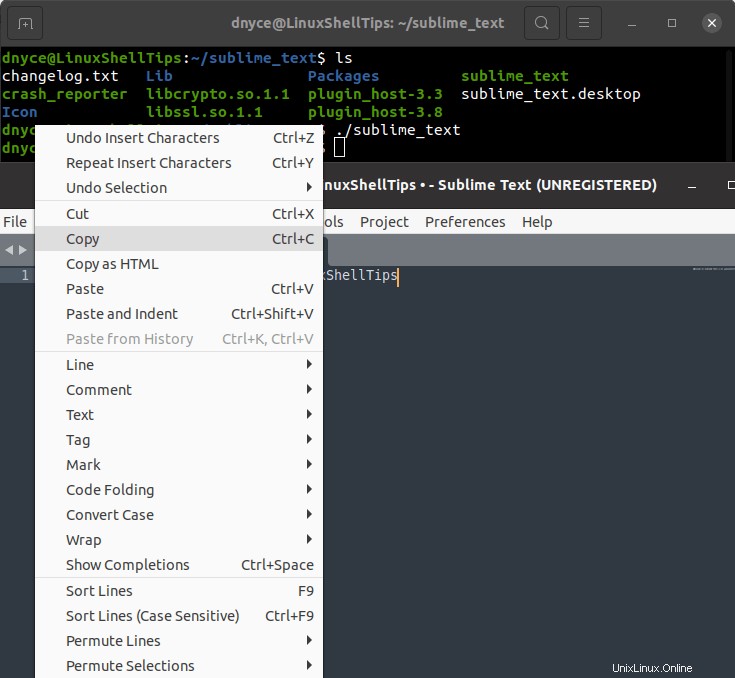
[選択]タブ
ここでは、プロジェクトコードを拡張するさまざまなクールな方法を学びます。
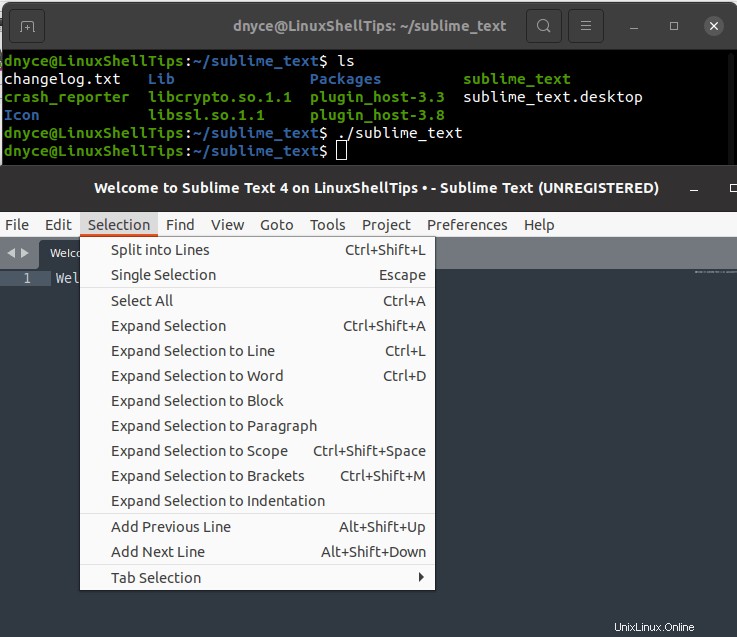
[検索]タブ
開いているプロジェクトファイルで特定のテキストまたはコード行を見つける必要がありますか?これは使用するタブです。
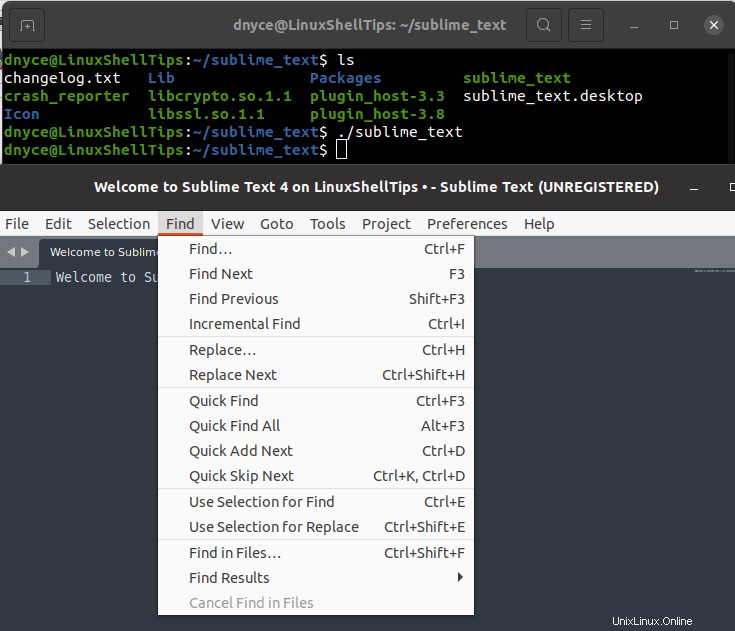
[表示]タブ
このタブは、SublimeText4のUIを好みに合わせてカスタマイズするのに役立ちます。
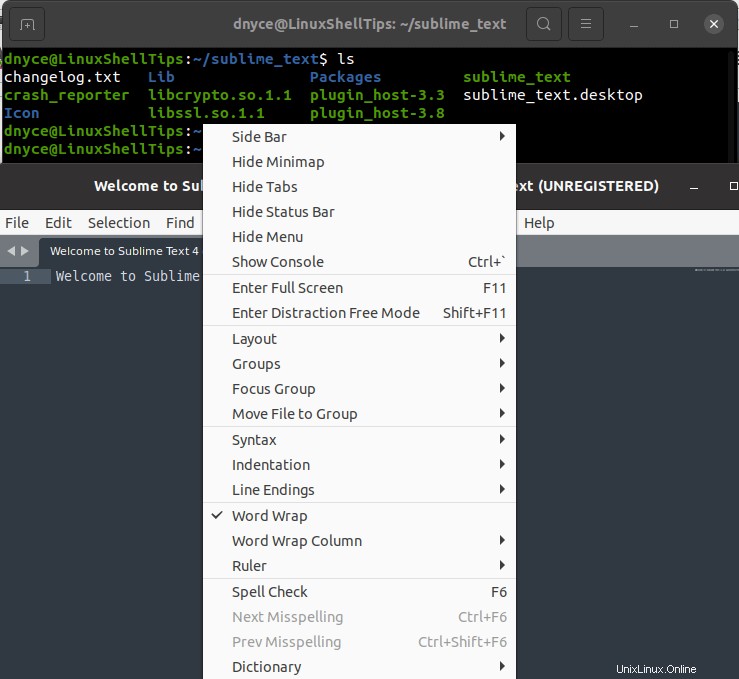
GoToタブ
長いプロジェクトファイルのクイックナビゲーションに役立ちます。
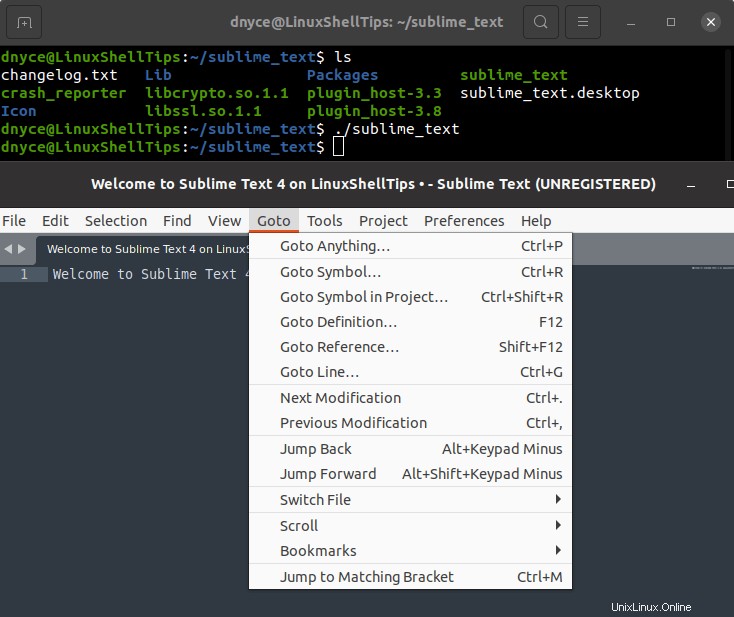
[ツール]タブ
このタブから、ソースプログラミング言語に基づいてアプリケーションを実行するための完全なコードを作成するなどのアクションを実行できます。
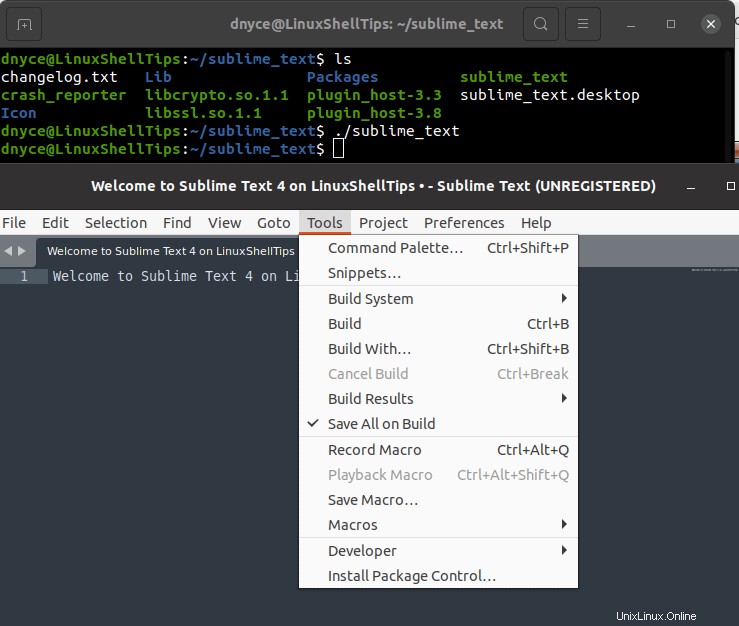
プロジェクトタブ
ここでは、既存のプロジェクトを開いてナビゲートできます。
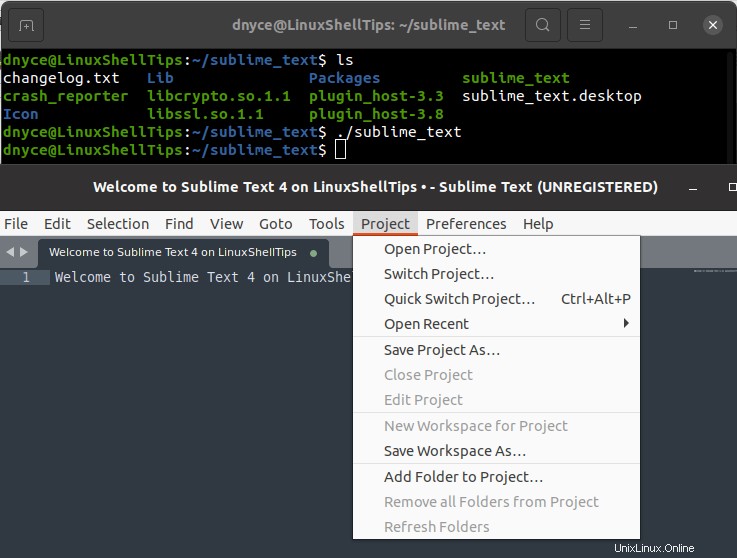
[設定]タブ
このタブは、プロジェクトのレイアウトにさまざまな設定を適用するのに役立ちます。
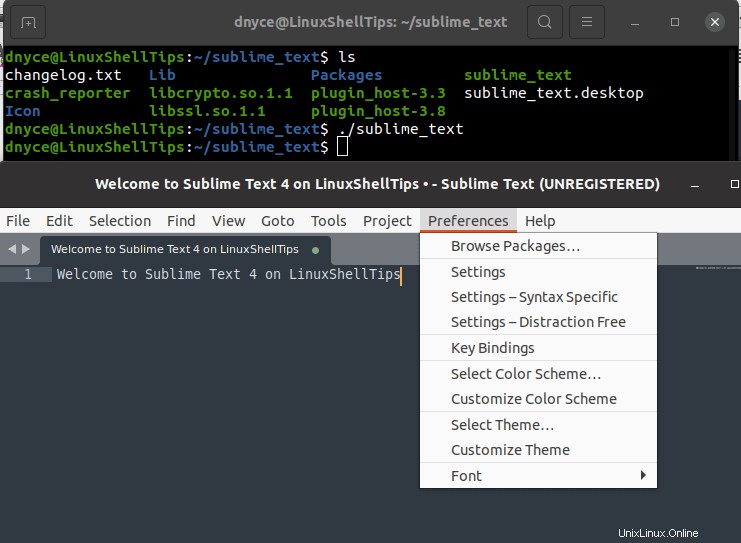
[ヘルプ]タブ
Sublime Text 4 で行き詰まったり、問題が発生した場合 、ドキュメントなどのメニューセクションを参照できます [ヘルプ]タブから 。
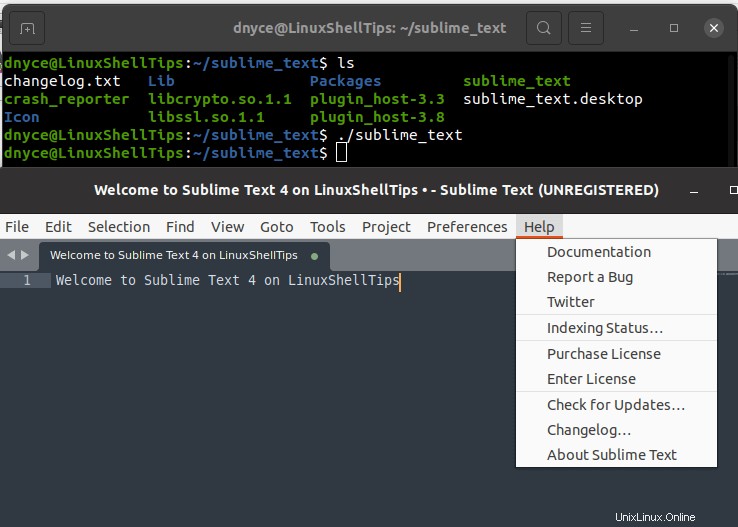
探索することがたくさんあります。SublimeText4の公式ドキュメントを確認してください。 。